Mentre After Effects è un fantastico progetto di editor video, molte persone hanno affermato che era troppo professionale da usare. Esistono molte guide relative al miglior editor video e questo articolo si concentra su come esportare video da After Effects.
Una volta terminato il montaggio video e vai al menu Esporta, dovrai affrontare una serie di opzioni, come Codificatore multimediale, Coda di rendering e altro. È difficile scegliere il metodo giusto per salvare i tuoi video.
In effetti, sia Media Encoder che Render Queue sono in grado di produrre un video. Ti diremo come scegliere quello migliore per esportare video da After Effects.
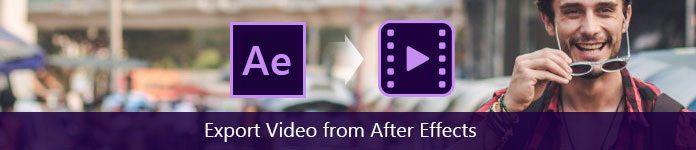
Esporta video da After Effects
Adobe Media Encoder viene utilizzato per creare un file video di alta qualità per il Web, il DVD o altri dischi ottici. Offre la flessibilità di continuare a lavorare in After Effects durante l'elaborazione del file video. Ancora più importante, con Media Encoder, è possibile regolare preimpostazioni e opzioni aggiuntive che non sono disponibili nella coda di rendering.
Passo 1 Individua la finestra del progetto e seleziona il progetto video o video che desideri esportare.
Passo 2 Vai a File -> Esporta -> Aggiungi alla coda di Adobe Media Encoder per aggiungere il video alla coda.
Passo 3 Quando viene visualizzata la finestra di dialogo Media Encoder, è possibile modificare la preimpostazione. Per video regolari, ad esempio, utilizzare 1920 Screening ProRes 422 LT. Se è necessario esportare video da After Effects con un livello trasparente, selezionare Riproduzione CCAM ProRes 4444 per creare un canale alfa.
Passo 4 Premere il testo nell'area File di output e impostare un percorso per salvare il video. Quindi, fai clic sul pulsante Salva per confermare l'impostazione.
Passo 5 Una volta premuto il pulsante di riproduzione verde nell'angolo in alto a destra, il video verrà esportato sul tuo computer e potrai riprodurlo direttamente con Adobe Flash Player.
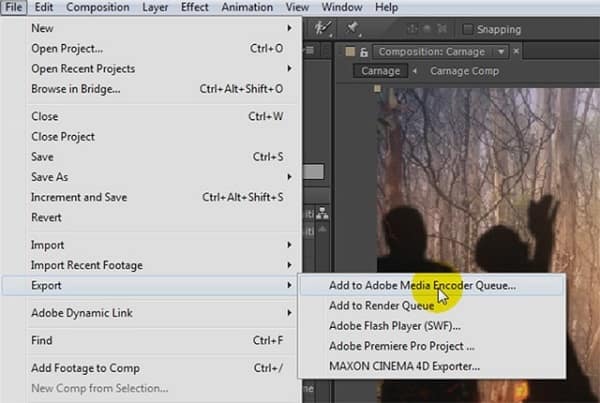
A differenza di Adobe Media Encoder, Render Queue è in grado di produrre video o sequenze di immagini di alta qualità utilizzati in un'altra applicazione di editing video. È il modo principale per esportare video da After Effects e puoi renderizzare più video in batch.
L'aspetto negativo è che Render Queue offre solo le opzioni di base.
Passo 1 Dopo aver modificato il filmato, vai a Composizione -> Aggiungi alla coda di rendering, oppure puoi andare su File -> Esporta -> Aggiungi alla coda di rendering per aprire la finestra di dialogo Coda di rendering.
Passo 2 Successivamente, cambia l'opzione Modulo Outfit in Lossless. Ciò impedirà la perdita di qualità durante il rendering. Quindi scegli il tuo formato video preferito dal menu Formato.
Passo 3 Per video regolari, selezionare RGB dall'opzione Uscita video. Se il tuo video include un canale alfa, scegli RGB + Alpha. Assicurarsi che l'impostazione dell'uscita audio sia su Auto.
Passo 4 Fare clic sul pulsante OK, quindi rilasciare il nome e la destinazione e premere OK per continuare.
Passo 5 Premi il pulsante Rendering nell'angolo in alto a destra per iniziare a esportare video da After Effects.
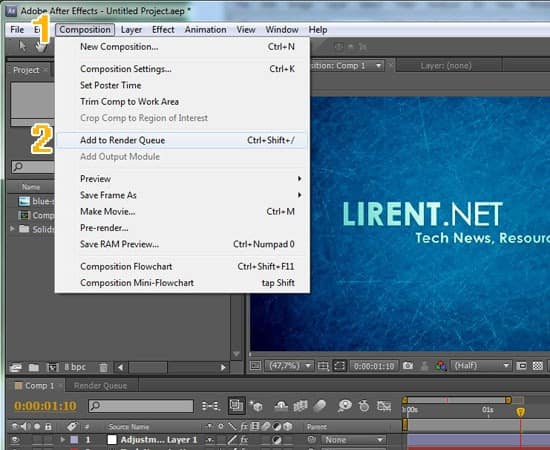
Se vuoi guardare o modificare il video esportato da After Effects, ti consigliamo di provare Aiseesoft Video Converter Ultimate.
Apparentemente, è l'opzione migliore per convertire i tuoi video dopo l'esportazione da After Effects.
Come convertire i video esportati con Video Converter Ultimate
Passo 1 Ottieni la migliore applicazione di conversione video
Scarica e installa Video Converter Ultimate sul tuo computer ed eseguilo. Fare clic sul menu Aggiungi file per importare i video che si desidera convertire, oppure è possibile trascinare e rilasciare i file video direttamente nell'interfaccia.
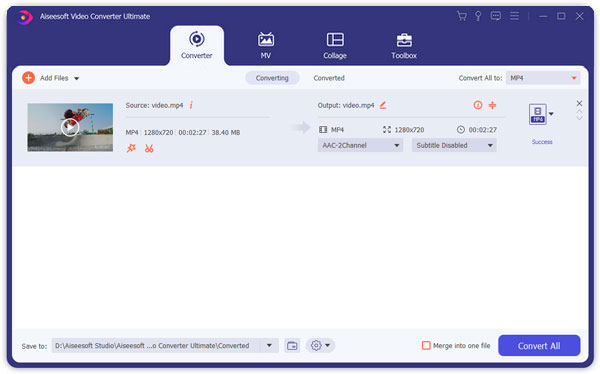
Passo 2 Converti i video nel formato desiderato
Successivamente, seleziona un formato video appropriato dal menu a discesa Profilo, fai clic sul pulsante Sfoglia e scegli la cartella specifica per salvare l'output. Puoi trovare altre opzioni personalizzate premendo il pulsante Impostazioni. Fare clic sul pulsante Converti per avviare il processo.
Se lo desideri, prova semplicemente la sua funzione di modifica modifica video o file audio in questo programma.
Nota: Video Converter Ultimate può gestire più video contemporaneamente utilizzando la tecnologia di accelerazione hardware.
In questo tutorial, ti abbiamo spiegato come esportare video da After Effects. Come puoi vedere, esiste più di un modo per completare l'attività. Adobe Media Encoder ti consente di modificare ulteriormente il video durante l'esportazione e Render Queue ha la capacità di esportare più video contemporaneamente. Inoltre, condividiamo anche il modo migliore per convertire i tuoi video, Aiseesoft Video Converter Ultimate. È in grado di semplificare il processo e generare video di alta qualità per la riproduzione su smartphone o computer. Speriamo che la nostra guida ti sia stata utile.